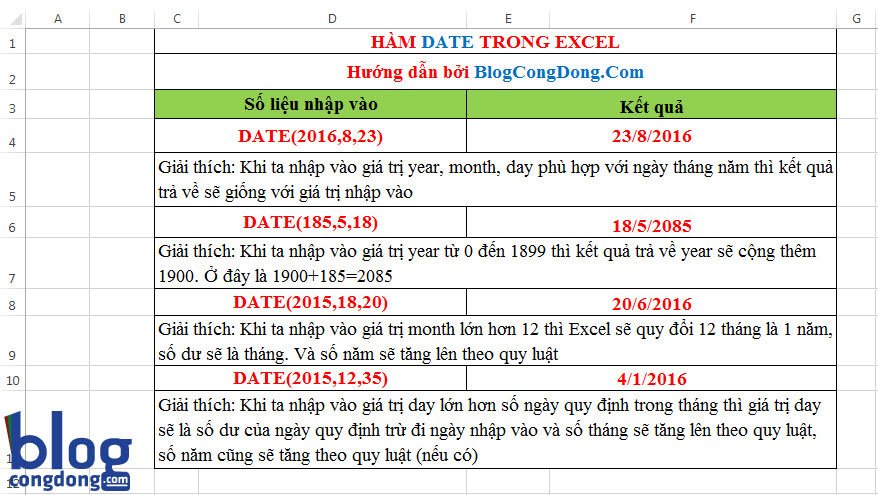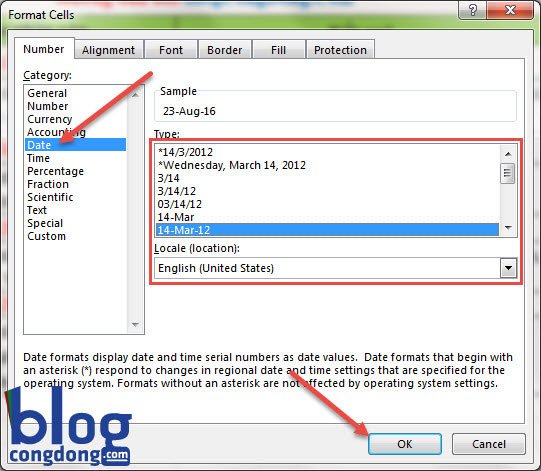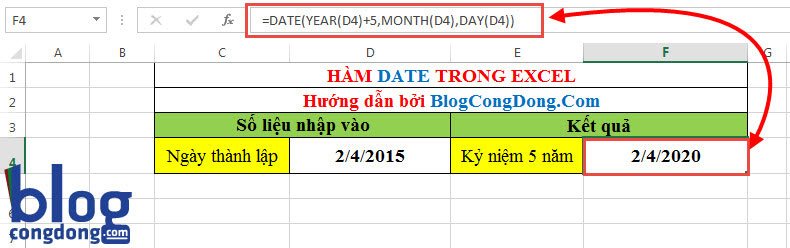Hàm DATE là hàm Excel về ngày tháng năm. Hàm DATE sẽ trả về kết quả là ngày tháng năm theo định dạng tương ứng với ngày tháng năm được nhập vào dựa trên lịch ngày tháng năm tiêu chuẩn. Bài viết này Nguyễn Hùng sẽ hướng dẫn cách dùng hàm DATE trong Excel dựa trên các ví dụ cụ thể.
Hướng dẫn cách sử dụng hàm DATE trong Excel
Cú pháp: =DATE(year, month, day)
Giải thích cú pháp:
year: Giá trị của đối số năm gồm từ 1 đến 4 chữ số (0~9999). Tùy thuộc vào ngày tháng năm của hệ thống máy tính bạn đang dùng. Theo mặc định trên Windows thì Microsoft Excel sử dụng hệ thống từ năm 1900. Nghĩa là ngày tháng năm đầu tiền là ngày 1 tháng 1 năm 1900. Đây là giá trị bắt buộc.
- Nếu giá trị year từ 0 đến 1899 (gồm cả 0 và 1899) thì Excel sẽ cộng thêm 1900 vào giá trị đó để tính năm. VD: =DATE(185,5,18) giá trị trả về là ngày 18 tháng 5 năm 2085 (1900+185).
- Nếu giá trị year từ 1900 đến 9999 (gồm cả 1900 và 9999) thì Excel sẽ lấy giá trị đó làm giá trị năm. VD: =DATE(2016,8,22) giá trị trả về là ngày 22 tháng 8 năm 2016.
- Nếu year nhỏ hơn 0 và lớn hơn 10000 thì Excel sẽ trả về giá trị lỗi #NUM!
month: Giá trị của đối số tháng. Là số nguyên dương hoặc âm đại diện cho tháng trong năm từ tháng 1 đến tháng 12. Đây là giá trị bắt buộc.
- Nếu giá trị month lớn hơn 12 thì Excel sẽ quy đổi 12 tháng là 1 năm và tăng số năm lên. VD: =DATE(2015,18,20) giá trị trả về sẽ là ngày 20 tháng 6 năm 2016.
- Nếu giá trị month nhỏ hơn 1 thì Excel sẽ quy đổi 12 tháng là 1 năm và giảm số năm đi. VD: =DATE( 2017,-4,10) giá trị trả về sẽ là ngày 10 tháng 8 năm 2016.
day: Giá trị của đối số ngày. Là số nguyên dương hoặc âm đại diện cho ngày từ 1 đến 31. Đây là giá trị bắt buộc.
- Nếu giá trị day lớn hơn số ngày trong tháng quy định thì sẽ được đẩy sang tháng tiếp và số tháng sẽ được tăng lên theo quy luật của giá trị month, nếu tháng tăng lên quá so với quy định thì sẽ đẩy năm lên theo quy luật của giá trị year. VD: =DATE(2015,12,35) giá trị trả về sẽ là ngày 4 (35-31) tháng 1 năm 2016
- Nếu giá trị day nhỏ hơn 1 thì giá trị của day là ngày của tháng đó trừ đi độ lớn giá trị nhập và lùi tháng so với quy định của month và năm cũng sẽ lùi theo cho phù hợp với quy luật của year (nếu có). VD: =DATE(2016,1,-12) giá trị trả về sẽ là ngày 19 tháng 12 năm 2015.
Ví dụ về cách dùng hàm DATE trong Excel
Thêm ví dụ trực tiếp trên Excel như sau cho các bạn hiểu hơn về cách dùng hàm DATE nhé:
Cài đặt định dạng ngày tháng năm hiển thị kết quả trong Excel
B1: Click chuột phải vào ô (cell) muốn thay đổi định dạng sau đó chọn Format Cells…
B2: Chọn tab Date và chọn định dạng cho phù hợp như sau:
Tham khảo thêm: Cách sử dụng hàm VLOOKUP trong Excel qua ví dụ
Tính toán ngày tháng năm dựa trên ô ngày tháng năm khác
Trong Excel ta có thể dùng hàm DATE để tính toán ngày tháng năm trong 1 ô dựa trên ngày tháng năm ở 1 ô khác.
Ví dụ sau ta sẽ tính ngày kỷ niệm 5 năm thành lập như sau:
Cú pháp hàm DATE ô F4 như sau: =DATE(YEAR(D4)+5,MONTH(D4),DAY(D4))
Trong đó:
- Cú pháp hàm DATE: =DATE(year,month,day)
- Giá trị year sẽ là YEAR(D4)+5. Ở đây sẽ là giá trị năm ở ô D4 là 2015+5=2020
- Giá trị month là MONTH(D4). Kết quả là tháng ở ô D4 là tháng 4.
- Giá trị day là DAY(D4). Kết quả trả về là ngày ở ô D4 là ngày 2.
Như vậy với 1 số ví dụ ở trên chắc hẳn ra các bạn đã biết cách sử dụng hàm DATE trong Excel rồi. Hi vọng với những hướng dẫn của NguyenHung.Net các bạn có thể tự học Excel online tại nhà hiệu quả. Chúc các bạn sớm chinh phục được Microsoft Excel nhé.